
Sonic Charge-Synplant 2(音色采样合成器)
v2.0.0 免费版- 介绍说明
- 下载地址
- 精品推荐
- 相关软件
- 网友评论
Synplant 2功能丰富,可以通过这款软件帮助用户编辑音乐,软件支持编辑MIDI控制器,可以在软件打开一个带有MIDI
CC框的层,允许您将Synplant功能映射到MIDI控制器,方便用户在软件上学习midi,也支持正确的调谐功能,自动调整您的补丁以确保它处于关键位置,也可通过右键单击Tuning滑块获得正确的参数,Synplant提供了16个加载补丁的插槽,允许声音之间的快速转换,如果您的主机支持MIDI程序更改命令,并且该命令已在MIDI设置窗口中启用,则可以使用该命令在这些修补程序之间切换。程序列表是持久的;Synplant的新实例将自动加载先前选择的16个补丁。
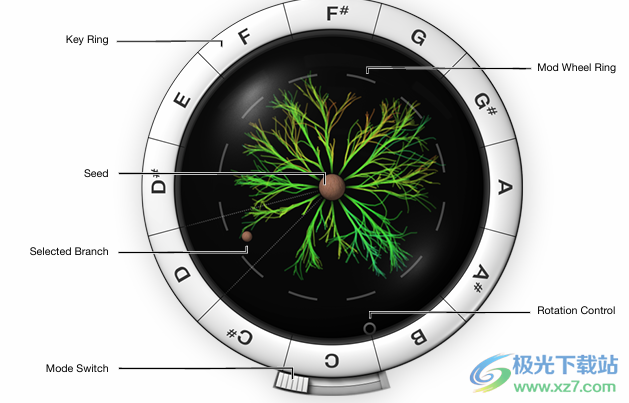
软件功能
欢迎来到Synplant 2,这是软件合成器的下一个进化,它通过基因扭曲重新构想了声音设计。Synplant让你播下声音种子,进化成你自己的合成补丁,而不是传统的旋钮扭转和表盘调整。重点是探索和发现,让你的耳朵引导你穿过有机纹理和不断变化的音色的森林,所有这些都在等待被发现。
在第二次迭代中,我们引入了关键的增强功能,以提升您的声音设计体验。Genopatch是一个突出的功能,它使用机器学习算法来分析音频样本并生成新的Synplant种子。结果可以是从接近模仿你的原始样本到意想不到的声音惊喜。
我们还对DNA编辑器进行了改进,以获得更直观的体验。与前代编辑器不同的是,新编辑器将所有参数排列为单个DNA螺旋上的相同滑块,它提供了一种结构化布局,具有各种设置的图形表示,如包络、振荡器类型和过滤器。这样可以更容易地掌握和操作补丁的遗传密码。
此外,新版本引入了额外的基因和多功能触发选项,包括分层声音模式。它还具有节奏同步、单声道补丁、滑翔等功能。所有基因都可以直接在DAW中实现自动化,并且音频引擎已经更新,以获得更好的音质
有了这些进步,Synplant 2使开发自己独特的声音比以往任何时候都更容易。无论你是偶然发现新的声音,还是从外部样本中汲取灵感,或者用更新的DNA编辑器精心雕刻参数,Synplant 2都会让你的声音创作迅速绽放。
软件特色
Synplant Bulb
种子和枝条
种子是Synplant中声音的核心。在球茎内拖动可以从此种子中生长出枝干es。每个分支都有独特的音色。离种子最近的地方,所有的树枝听起来都和种子一样,但你把树枝拉得越远,它听起来就越不一样。如果你找到了你喜欢的树枝,你可以点击球茎中心的种子按钮,将其剪掉,重新种植为新种子。如果没有一个分支对你有吸引力,你可以将一个分支收回到它的原点,以匹配原始种子声音。然后,单击“种子”按钮,将其作为新种子种植,并生成12个新枝条。
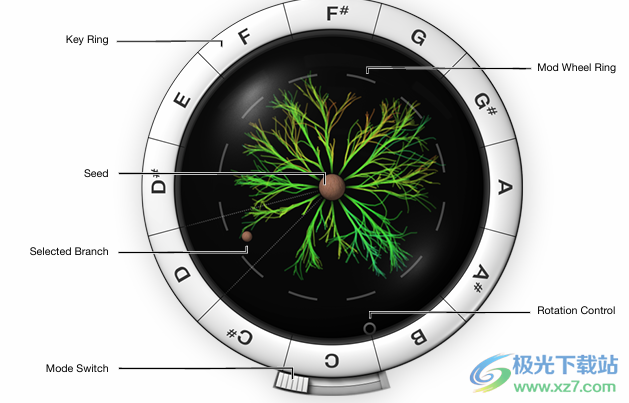
钥匙圈
通常情况下,单击灯泡周围的“钥匙圈”可以播放音符,而不会更改分支长度。灯泡模式为“分层”(见下文)时除外,单击“钥匙圈”按钮可打开和关闭各个层。按“命令”(Mac)或“控制”(Windows),然后单击“钥匙环”按钮以生长新的随机分支。用这个来交换你不喜欢的分支。新的树枝拔出来后听起来会不一样。
Mod轮圈
通过向内和向外拖动Mod Wheel Ring,可以控制Mod Wheels参数(通常链接到MIDI控制器1)。效果会根据车轮目标(稍后描述)而变化。默认目标Growth+会导致所有分支同时增长。
旋转控制
旋转控制是灯泡外围的一个小圆。通过旋转它,您可以更改MIDI键盘上的哪些键触发了哪些分支
灯泡模式
灯泡模式决定了分支对MIDI音符的响应方式。
标准:每个分支对应一个八度音阶内的特定音符:C、C#、D等,最高可达B
速度:分支由不同的速度范围触发。例如,底部分支对最高速度作出响应
范围:分支被映射到六个半音范围(C到F,F#到B),从键盘的底部到顶部。
分层:使多个分支能够同时触发,以获得丰富、分层的声音。即使在完全收缩的情况下,“无极性”设置也会使这些层失稳
安装方法
1、将Synplant直接安装到电脑,点击next
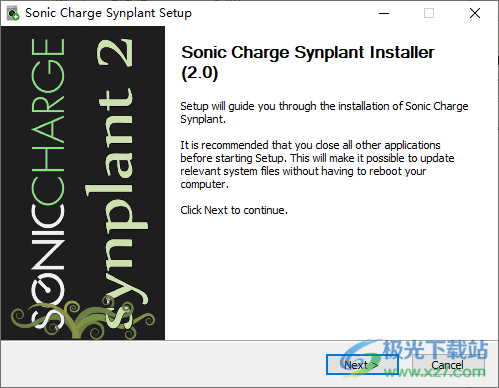
2、提示安装的地址设置界面,默认就可以了,点击install
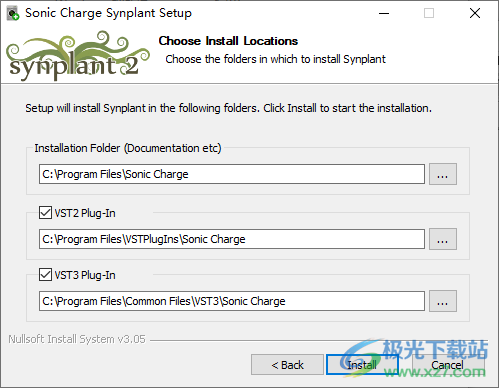
3、提示安装进度条界面,安装结束关闭当前的窗口
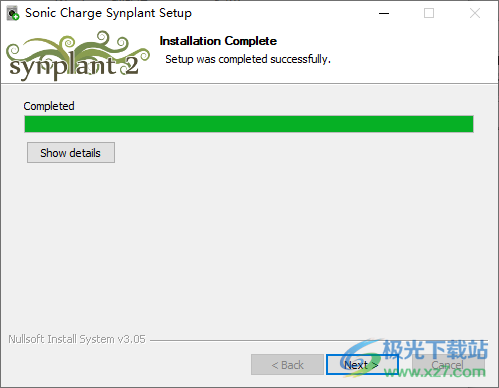
4、复制两个补丁到下方的地址替换:
C:\Program Files\Common Files\VST3\Sonic Charge
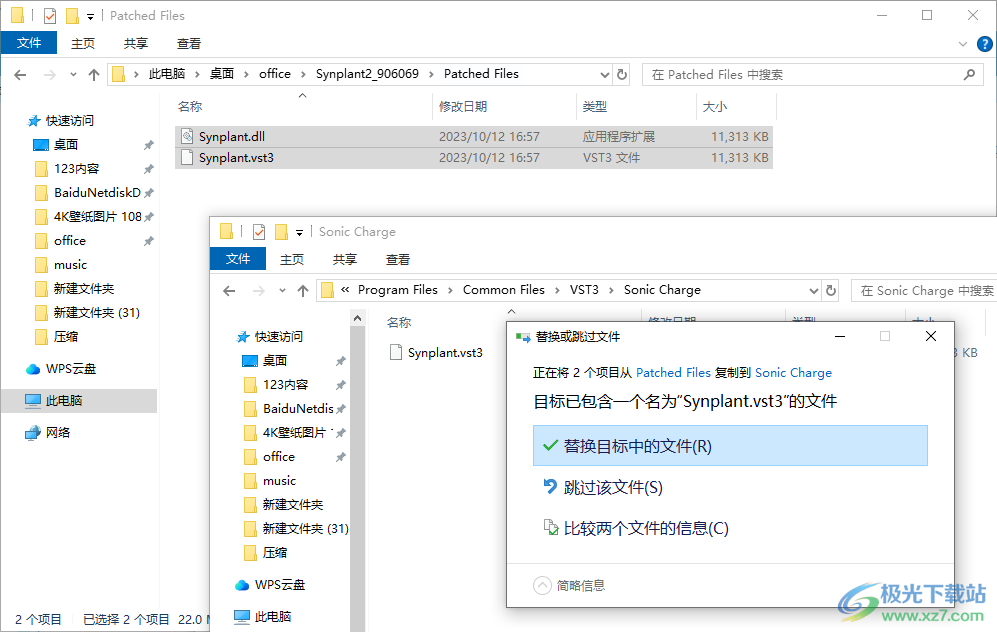
5、替换对应的补丁就可以完成软件激活,从而免费使用Synplant
C:\Program Files\Vstplugins\Sonic Charge
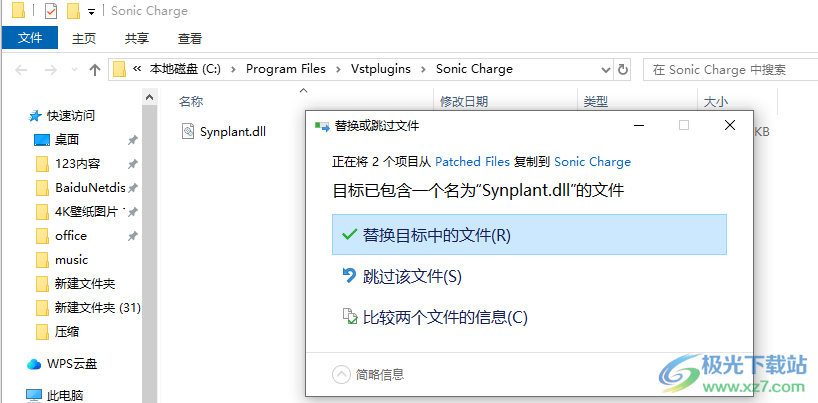
官方教程
周围滑块
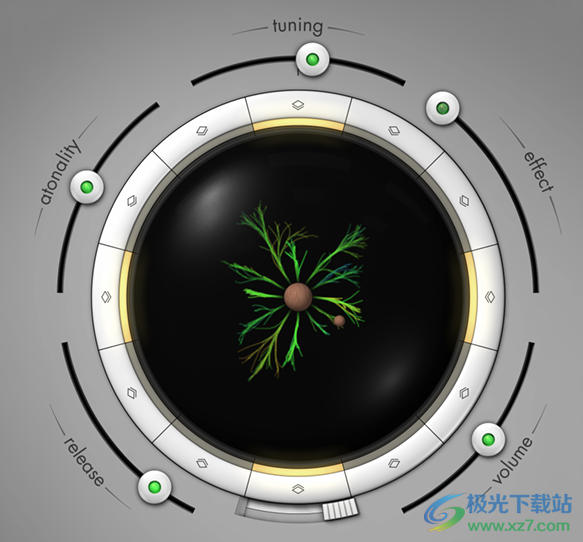
调谐
调谐滑块可在八度范围内调整音高。要自动调谐声音,请右键单击滑块或从主菜单中选择“校正调谐”。虽然通常是准确的,但它可能会因复杂的声音而失败。对于更宽的音高范围,请在DNA编辑器中修改a_freq基因。较低的Atonality设置有助于保持稳定,尤其是对于长大的树枝
效应
“效果”滑块控制混响和平移量。较低的设置会产生干燥的单声道声音,而较高的设置则会产生潮湿、宽敞的声音。立体平移与灯泡中的分支位置相关:左侧的分支向左平移,右侧的分支向右平移
体积
音量滑块有一个内置的软剪切器,可以在高水平上增加失真。您可以在DNA编辑器中修改adj_clip基因来抑制这种扭曲。若要规格化响度,请右键单击滑块或从主菜单中选择“规格化音量”。
释放
“释放”滑块确定释放关键点后的淡出时间。此滑块的影响因种子的固有质量而异。较低的释放设置也会在按键释放时淡出内置混响
无极性
无调性滑块会影响分支生长时产生的声音类型。较低的设置会产生更多音乐性和“可播放”的声音,而较高的设置会引入无调性和音高调制。这种影响在短枝上很微妙,但在长枝上更为明显。在超过50%的设置下,音符也会越来越随机地失谐,就像一种调谐不好的乐器
弹出式选择器
语音模式
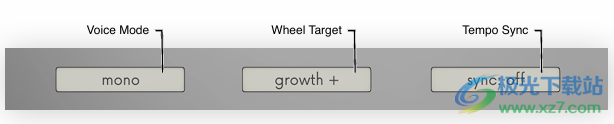
Poly:可以同时播放多个声音。MIDI设置中可以更改的最大声音数量,在本手册的另一节中进行了讨论
单声道:一次只能播放一个声音。播放新音符时,上一个音符将停止播放。
Legato:与Mono类似,一次只能激活一个语音。但是,如果您在按住前一个音符的同时播放新的音符,则声音将平稳地转换,而不会重新触发声音
底部滑块

滑翔时间
此滑块控制音高从一个音符滑动到另一个音符的时间,范围为0到10秒(其中0秒表示没有滑动)。在多声道和单声道模式中,滑动发生在按下的最后一个音符和下一个音符之间。在Legato模式下,只有在按住另一个键的同时按下新键时,才会发生滑动。
Mod Wheel Scaling
此滑块可缩放Mod Wheel的调制深度,使您可以控制Mod Wheels对选定Wheel Target的影响程度。
速度灵敏度
此滑块控制速度对声音的影响程度,范围从0%到100%。在0%时,它没有任何效果,导致所有音符的音量和音色均匀。随着滑块的增加,速度会根据mod_vel基因调整音量,并可能调整声音的特性。
DNA编辑器
在“DNA编辑器”窗口中,您可以微调声音的基因组成。DNA螺旋包含48个基因,每个基因由水平线上的一个圆圈表示。若要调整基因,请单击其圆并向左或向右拖动。向上或向下拖动鼠标(或按住SHIFT键单击)可进行更精确的调整。按住COMMAND(Mac)或CONTROL(Windows)将值重置为默认值(大多数基因为0.5)。DNA螺旋还将分支如何从基本种子设置中生长可视化为覆盖螺旋的彩色线。观察到这些基因只控制种子的设置;树枝随机生长。DNA螺旋被分割成三个轮廓框,分别位于顶部、中间和底部。在这些框内单击可将视图切换到螺旋线右侧显示的不同截面:
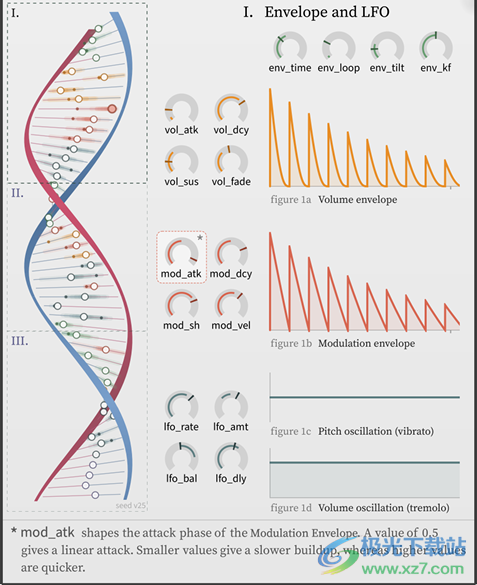
I.信封和LFO
二、振荡器
III、 过滤器和效果
右侧详细部分中的旋钮反映了DNA螺旋中的水平控制。关于你悬停在上面的基因的信息显示在DNA窗口的底部。右键单击基因旋钮会提供一个上下文菜单,其中包含翻转其值的选项,将精确值作为文本输入或将基因重置为默认设置。您可以自动化DAW中的所有旋钮,并将它们映射到MIDI控件
基因列表和描述
Synplant的基因不是传统的合成器参数。它们之间有着复杂的关系,并被广泛调整,通过随机突变产生有用的声音。所有基因设置的范围从0.0到1.0,实际上所有基因的默认设置都是0.5。
基因补丁
Genopatch是一款突破性的人工智能,它可以从录音中制作合成补丁。它通过对最佳合成音设置进行有根据的猜测,倾听结果,并反复完善它们以更好地匹配参考音频来实现这一点。
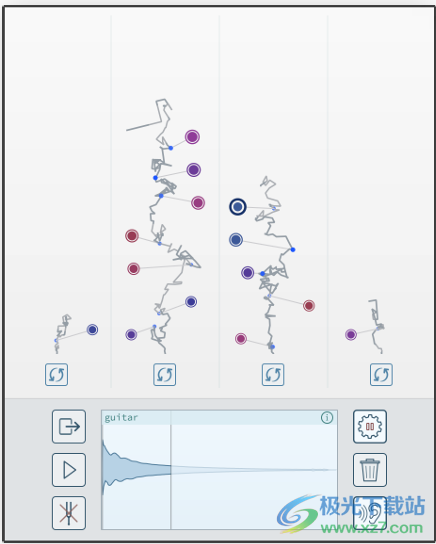
使用Genopatch非常简单。首先选择一个源样本,从该样本中选择一段最长两秒的片段,然后点击开始。然后你会看到四股向上发芽,每一股都会产生斑块。它们增长得越高,它们的解决方案(用圆圈表示)就越接近您的源音频。若要预览解决方案,请单击其中一个圆。选定的补丁将加载到Synplant中,您可以在键盘上播放。要保存您喜欢的修补程序,请像往常一样单击工具栏中的“保存”按钮。(如果您想在不触发解决方案的情况下选择解决方案,请按住SHIFT键。)最初,生成的声音可能变化很大,与参考样本不太相似。然而,随着线束的增长,它们会朝着更准确的解决方案汇聚,每个解决方案都具有独特的特点。一旦一股到达顶部,它就会停止生长,因为解决方案往往越来越相似
虽然Synplant具有高度的通用性,但由于其合成性质和48基因DNA的限制,它无法完美地复制每一个声音。但这往往是重点。有时你会得到与原声的完美匹配,而有时你会获得一些全新的、意想不到的东西。整个操作在计算机的CPU上运行,不需要连接互联网。Genopatch产生新结果的速度取决于您的处理器的能力。尽管它利用了所有可用的CPU功率,但它的设计是为了最大限度地减少系统滞后。关闭Genopatch窗口将暂停该过程,允许您稍后继续。但是,关闭整个Synplant插件将删除所有找到的解决方案,需要重新开始
提示:使用Genopatch创建补丁后,可能需要使用“速度”滑块和env_kf、mod_vel和flt_kf基因来调整速度和键盘响应。
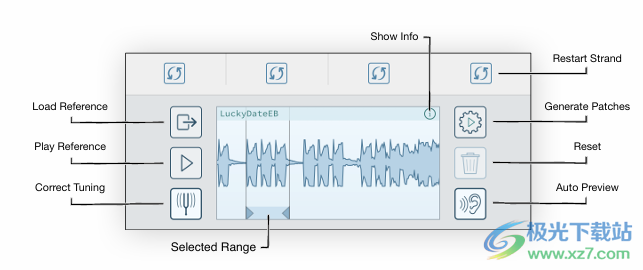
加载参考声音
打开示例浏览器以加载参考声音。浏览器具有用于示例预览的“播放”按钮和“自动播放”开关。它支持任何采样率和比特分辨率的WAV和AIFF文件。超过10分钟的样本将被分流。您也可以将样本文件直接拖放到Synplant窗口中,将其加载到Genopatch中。有些DAW甚至允许从音轨中拖放。
播放参考
预览参考声音的选定片段。
正确调谐(开和关)
禁用时,当您按下C3键时,Genopatch将调整补丁以匹配源样本的音高。打开它将根据参考样本中检测到的音高来调整音高。
生成修补程序
点击开始魔法。再次单击以暂停。关闭Genopatch窗口也会暂停该过程。请注意,关闭整个Synplant窗口将擦除所有Genopatch数据
重置
清除所有结果,允许您从参考样本中选择新的线段并重新开始
自动预览(打开和关闭)
启用后,每个新解决方案将在发现时自动播放。当您手动选择解决方案时,它会关闭
波形显示
单击并拖动可水平滚动和垂直缩放
选定的范围
调整左端和右端以选择新的范围,或者单击并拖动以移动整个范围。
信息按钮
将波形显示切换为信息显示,显示检测到的间距、溶液测试速率以及有关所选溶液的其他详细信息
重新启动按钮
单击以放弃单个线束并重新启动。按住ALT键同时单击会调用一种特殊模式,使用当前加载的Synplant补丁作为搜索基础。随着线束的增长,解决方案将逐渐从源补丁转向参考音频
下载地址
- Pc版
Sonic Charge-Synplant 2(音色采样合成器) v2.0.0 免费版
相关软件
本类排名
本类推荐
装机必备
换一批
谷歌浏览器Google Chromev100.0.4896.75 64位官方最新版

WinRAR官方64位v5.80 正式官方版

腾讯电脑管家win10专版v13.5.20525.234 官方最新版

iTunes 32位for Windows 12.10.8.5 多语言官方版

腾讯应用宝pc版v5.8.2 最新版

360安全卫士电脑版v13.1.0.1151 官方正式版

百度网盘pc版v7.14.2.9 官方最新版

搜狗拼音输入法电脑版v11.0.0.4909 正式版

酷狗音乐播放器电脑版v9.2.29.24113 官方最新版

爱奇艺pps影音客户端v7.10.122.2375 官方最新版

微信2022最新电脑版v3.6.0.18 官方版

wps office 2016专业版V11.1.0.7875 pro版_附序列号
- 聊天
- 微信电脑版
- yy语音
- skype
- qq电脑版
- 视频
- 优酷视频
- 腾讯视频
- 芒果tv
- 爱奇艺
- 剪辑
- 会声会影
- adobe premiere
- 爱剪辑
- 剪映
- 音乐
- 酷我音乐
- 酷狗音乐
- 网易云音乐
- qq音乐
- 浏览器
- 360浏览器
- ie浏览器
- 火狐浏览器
- 谷歌浏览器
- 办公
- wps
- 企业微信
- 钉钉
- office
- 输入法
- 五笔输入法
- 搜狗输入法
- qq输入法
- 讯飞输入法
- 压缩
- winzip
- 7z解压软件
- winrar
- 360压缩
- 翻译
- 谷歌翻译
- 金山翻译
- 英译汉软件
- 百度翻译
- 杀毒
- 360杀毒
- 360安全卫士
- 火绒软件
- 腾讯电脑管家
- p图
- 美图秀秀
- photoshop
- 光影魔术手
- lightroom
- 编程
- vc6.0
- java开发工具
- python
- c语言软件
- 网盘
- 115网盘
- 天翼云盘
- 百度网盘
- 阿里云盘
- 下载
- 迅雷
- utorrent
- 电驴
- qq旋风
- 证券
- 华泰证券
- 方正证券
- 广发证券
- 西南证券
- 邮箱
- 阿里邮箱
- qq邮箱
- outlook
- icloud
- 驱动
- 驱动精灵
- 打印机驱动
- 驱动人生
- 网卡驱动



























网友评论